
Ovládací panel obsahuje:
Vypínací tlačítko
60,96mm (2,4palcový) displej umožňující zobrazení barevné grafiky
23 tlačítek

Následuje vysvětlení částí ovládacího panelu:
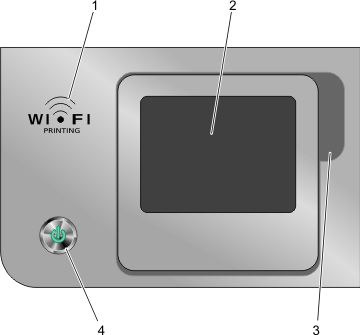
Položka | Popis | |
|---|---|---|
1 | Zkontrolujte stav bezdrátového připojení:
| |
2 | Displej Poznámka: V úsporném režimu je obrazovka displeje vypnutá. | Zobrazuje:
|
3 | Drážka pro prst | Umožňuje sáhnout pod displej a nastavit ho do vhodné polohy. |
4 |  Poznámka: Tlačítko Napájení svítí, když je tiskárna zapnutá, a zůstává rozsvícené i v úsporném režimu. | Použití:
|
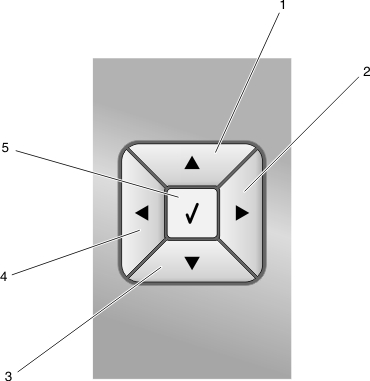
Tlačítko | Použití | |
|---|---|---|
1 |  |
|
2 |  |
|
3 |  |
|
4 |  |
|
5 |  |
|
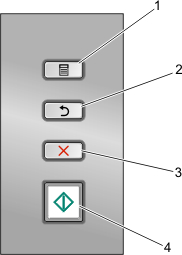
Tlačítko | Použití | |
|---|---|---|
1 |  |
Poznámka: V podnabídce nemá stisknutí tohoto tlačítka žádný efekt. |
2 |  |
|
3 |
| |
4 |  | Spuštění úlohy kopírování, skenování, faxování nebo tisku fotografií – v závislosti na vybraném režimu |
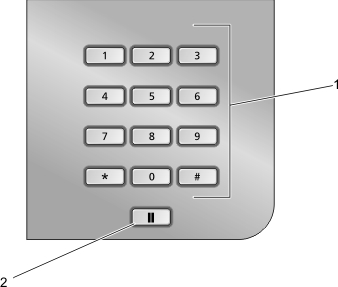
Tlačítko | Použití | |
|---|---|---|
1 | Číslice nebo symbol na klávesnici | V režimu Kopírování nebo Foto: Zadejte počet kopií nebo výtisků, které chcete vytvořit. V režimu faxování:
|
2 |  | V režimu faxování:
|